没有合适的资源?快使用搜索试试~ 我知道了~
温馨提示
Citrix虚拟化之旅二 (Xenapp6.5安装V2.1) By:Citrix阳光 2011-10-08 Citrix安装过程中需注意的事项 Citrix安装时对服务器的配置要求较高,最低版本为Windows server 2008R2。 服务器的计算机名字最好改为CITRIX,工作组改为WORKGRUOP 由于Citrix和u8在安装过程中都会对IIS服务进行配置,如果先装Citrix后装u8会导致客户端连接服务器不成功,请选择先装U8后装Citrix。 使用客户端连接服务器时,请先安装Citrix文件夹中的receiver目录下的CitrixReceiver.exe应用程序,再使用浏览器进行连接,地址为:Http://6(这个为服务器的IP)。 安装前的准备:Windows2008R2操作系统,XenApp 6.5资源盘,有效的LIC授权。6.5安装前会强制自动安装“桌面体验”组件,安装过程中也需要重启,我们也可以提前安装好。
资源推荐
资源详情
资源评论
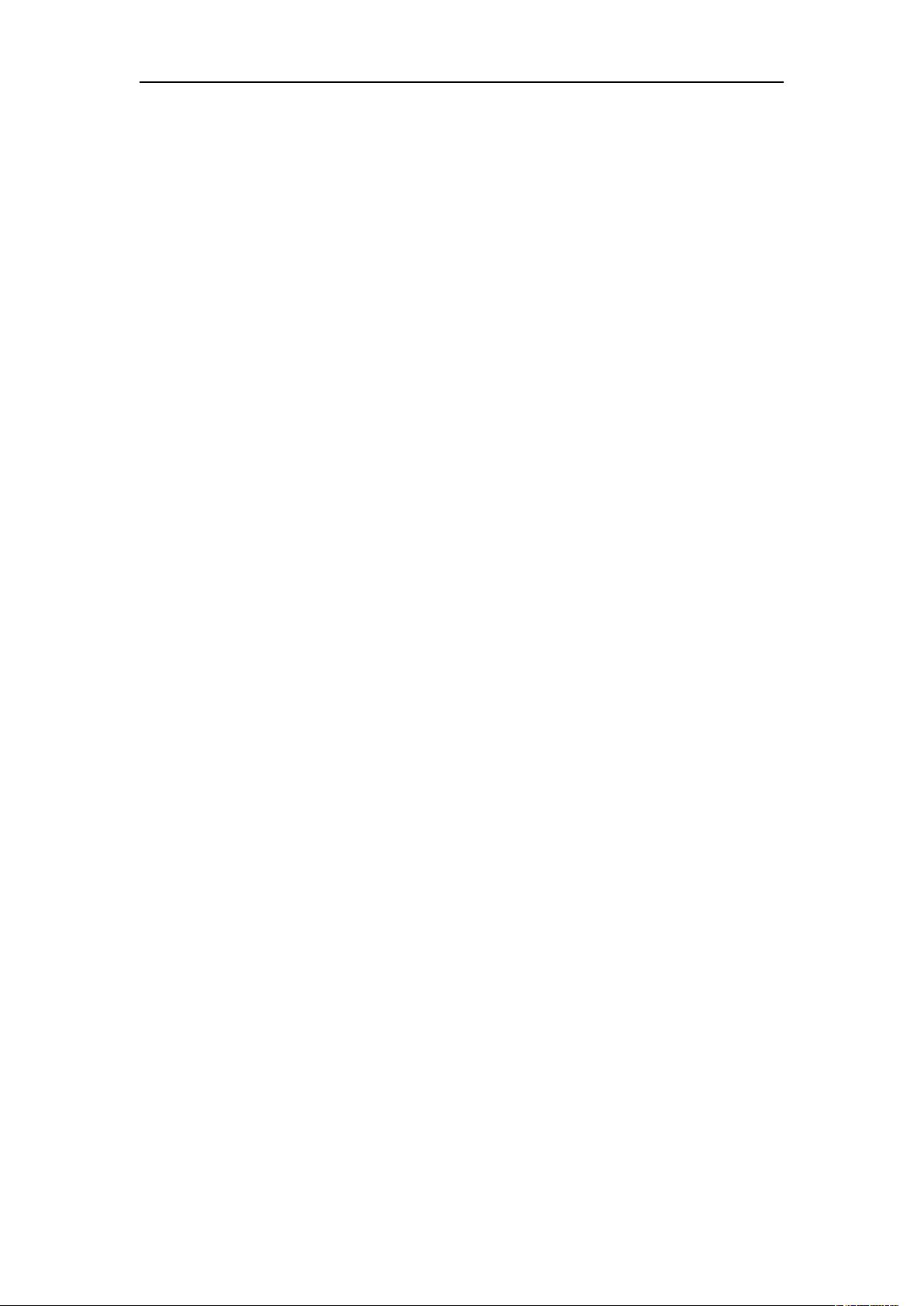
Citrix 虚拟化之旅二
(Xenapp6.5 安装 V2.1)
By:Citrix 阳光
2011-10-08
1 / 48

安装前的准备:Windows2008R2 操作系统,XenApp 6.5 资源盘,有效的 LIC 授权。6.5
安装前会强制自动安装“桌面体验”组件,安装过程中也需要重启,我们也可以提前安装好。
第一步:安装系统,没什么窍门,注意的地方是:XenApp 6 一定要 Windows2008R2(只有
64 位的版本)的操作,安装 LIC 组件所在的那台计算机名一定需要与 LIC 上显示的计算机名
称相同,而且区分大小写(如下图所示),hostname 后面的名称。我们这里测试环境,将
LIC 与 Xenapp 装在同一台服务器上。
第二步:准备工作:设置 IP 地址,更改计算机名为 LIC 的名称:xm(如下图所示),激活操
作 系 统 , 附 上 一 个 Windows2008R2 180 Day 的 测 试 KEY : 7PJBC-63K3J-62TTK-XF46D-
W3WMD(其实连接网络的情况下,点击更改产品密钥时,不要在需要输入 KEY 的栏目里
输入任何东西,直接下一步即可激 180 天的免费测试时间),如果需要在域环境请在这一步
就加入,这里实验不加域。
第三步:安装组件,看图,我就不多打字了。
2 / 48
计算机名
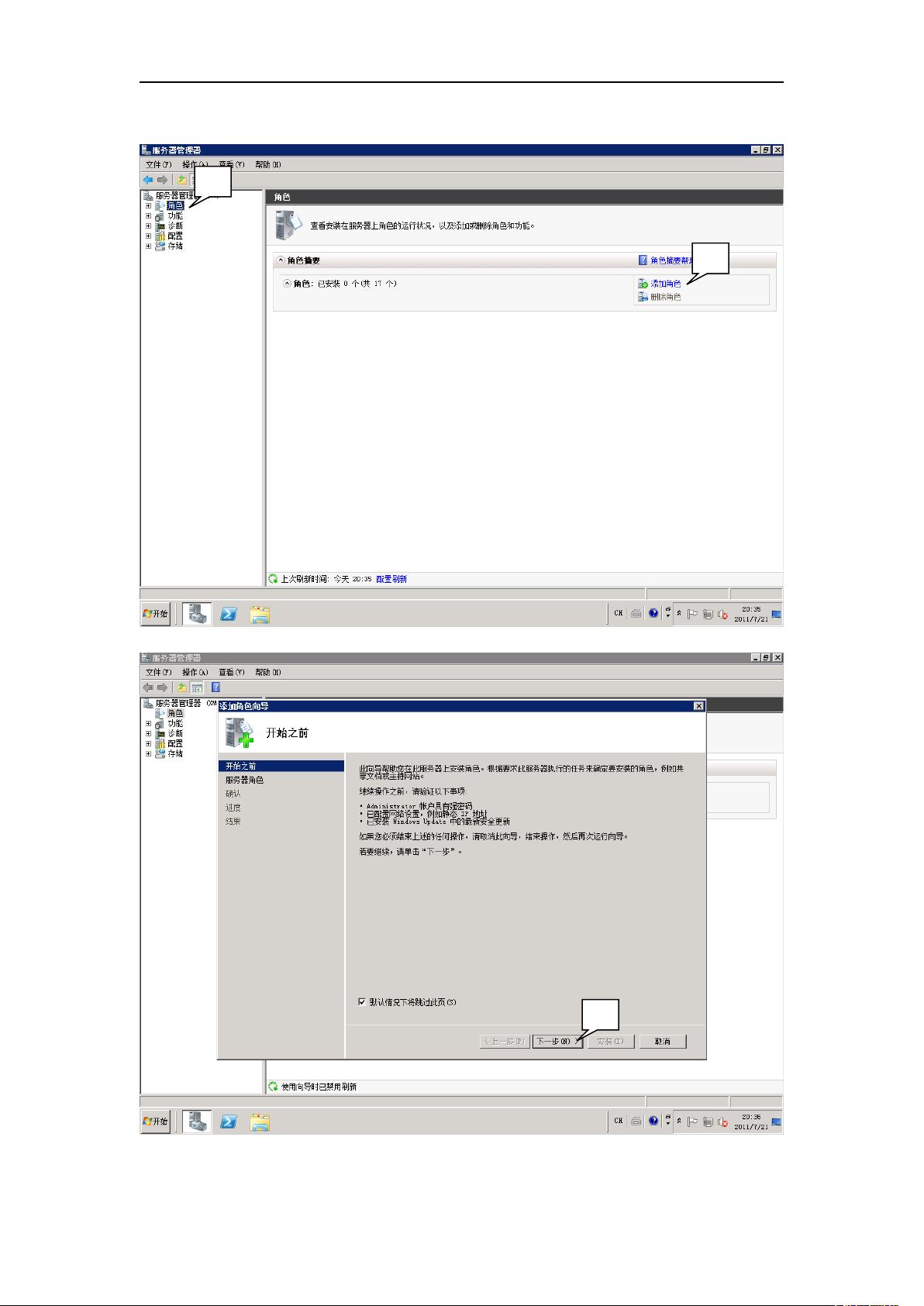
3.1:右键我的电脑>属性>角色>添加角色(如下图)
3.2:如下图
3.3:三个钩,记住
3 / 48
1
2
1
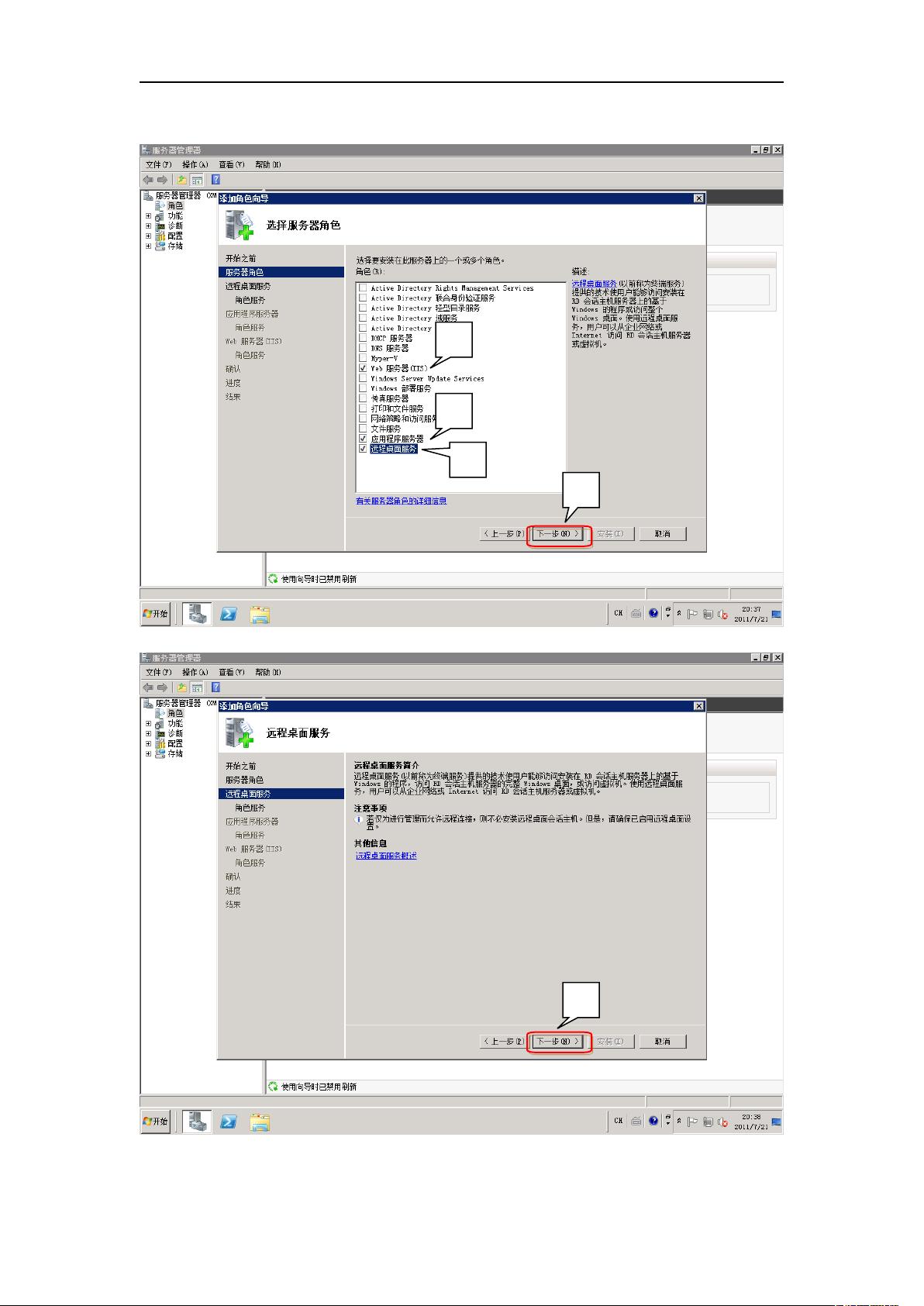
4 / 48
1
2
3
4
1
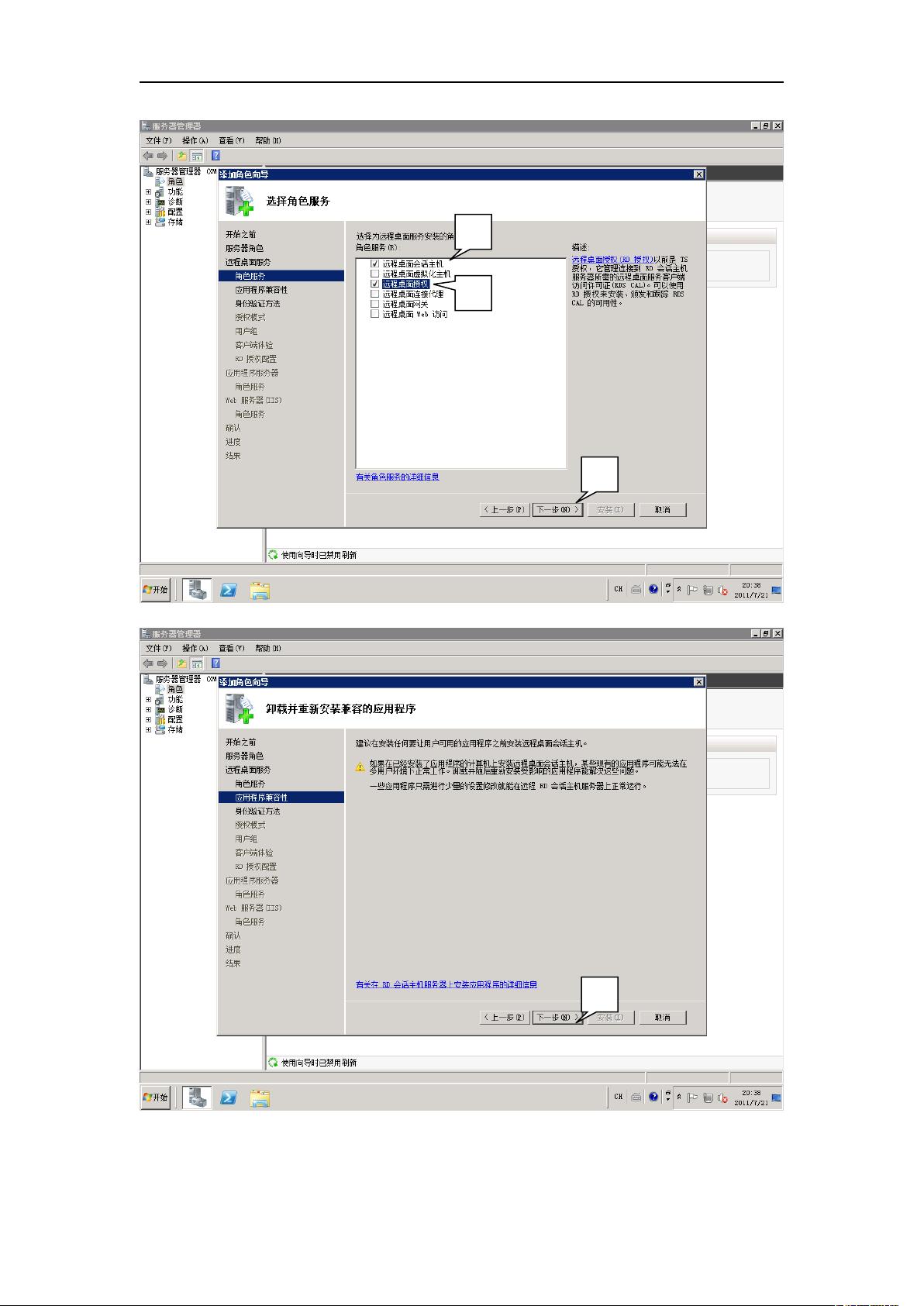
5 / 48
1
1
2
3
剩余47页未读,继续阅读
资源评论

Loyal忠
- 粉丝: 0
- 资源: 2
上传资源 快速赚钱
 我的内容管理
展开
我的内容管理
展开
 我的资源
快来上传第一个资源
我的资源
快来上传第一个资源
 我的收益 登录查看自己的收益
我的收益 登录查看自己的收益 我的积分
登录查看自己的积分
我的积分
登录查看自己的积分
 我的C币
登录后查看C币余额
我的C币
登录后查看C币余额
 我的收藏
我的收藏  我的下载
我的下载  下载帮助
下载帮助

 前往需求广场,查看用户热搜
前往需求广场,查看用户热搜最新资源
- 客户需求快速小程序项目开发技巧
- java项目,课程设计-医疗服务系统.zip
- YOLO 注释风力涡轮机表面损坏-以 YOLO 格式注释风力涡轮机表面损伤 一万六千多文件
- 第一个适用于 Java 的 REST API 框架.zip
- Nvidia GeForce GT 1030显卡驱动(Win7)
- TIA PORTAL V17 UPD8- 更新包(最新版本2024.09)-链接地址.txt
- 示例应用程序展示了客户端和服务器上 JavaFX 和 Spring 技术的集成.zip
- Screenshot_2024-11-25-14-29-06-21.jpg
- MagicEXIFTool.zip
- fontawesome-webfont.woff
资源上传下载、课程学习等过程中有任何疑问或建议,欢迎提出宝贵意见哦~我们会及时处理!
点击此处反馈



安全验证
文档复制为VIP权益,开通VIP直接复制
 信息提交成功
信息提交成功